Hantera falska positiva resultat i Microsoft Sentinel
Microsoft Sentinel-analysregler meddelar dig när något misstänkt inträffar i nätverket. Ingen analysregel är perfekt och du kommer säkert att få några falska positiva identifieringar som behöver hanteras. Den här artikeln beskriver hur du hanterar falska positiva identifieringar, antingen med hjälp av automatisering eller genom att ändra schemalagda analysregler.
Falska positiva orsaker och förebyggande
Även i en korrekt byggd analysregel härrör falska positiva identifieringar ofta från specifika entiteter som användare eller IP-adresser som ska undantas från regeln.
Vanliga scenarier är:
- Normala aktiviteter av vissa användare, vanligtvis tjänstens huvudnamn, visar ett mönster som verkar misstänkt.
- Avsiktlig säkerhetsgenomsökning som kommer från kända IP-adresser identifieras som skadlig.
- En regel som exkluderar privata IP-adresser bör också undanta vissa interna IP-adresser som inte är privata.
I den här artikeln beskrivs två metoder för att undvika falska positiva identifieringar:
- Automationsregler skapar undantag utan att ändra analysregler.
- Ändringar av schemalagda analysregler tillåter mer detaljerade och permanenta undantag.
I följande tabell beskrivs egenskaperna för varje metod:
| Metod | Characteristic |
|---|---|
| Automatiseringsregler |
|
| Ändringar av analysregler |
|
Lägga till undantag med hjälp av automatiseringsregler
Det enklaste sättet att lägga till ett undantag är att lägga till en automatiseringsregel när du ser en falsk positiv incident.
Så här lägger du till en automatiseringsregel för att hantera en falsk positiv identifiering:
Under Incidenter i Microsoft Sentinel väljer du den incident som du vill skapa ett undantag för.
Välj Skapa automatiseringsregel.
I sidofältet Skapa ny automatiseringsregel kan du ändra det nya regelnamnet för att identifiera undantaget i stället för bara aviseringsregelnamnet.
Under Villkor kan du lägga till fler Analytics-regelnamnatt tillämpa undantaget på. Välj listrutan som innehåller namnet på analysregeln och välj fler analysregler i listan.
Sidofältet visar de specifika entiteter i den aktuella incidenten som kan ha orsakat den falska positiva identifieringen. Behåll de automatiska förslagen eller ändra dem för att finjustera undantaget. Du kan till exempel ändra ett villkor på en IP-adress så att det gäller för ett helt undernät.
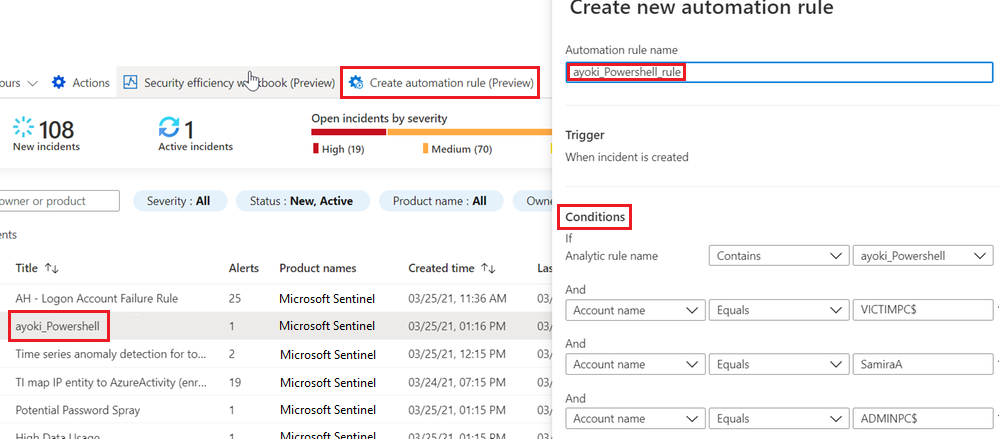
När du är nöjd med villkoren kan du fortsätta att definiera vad regeln gör:
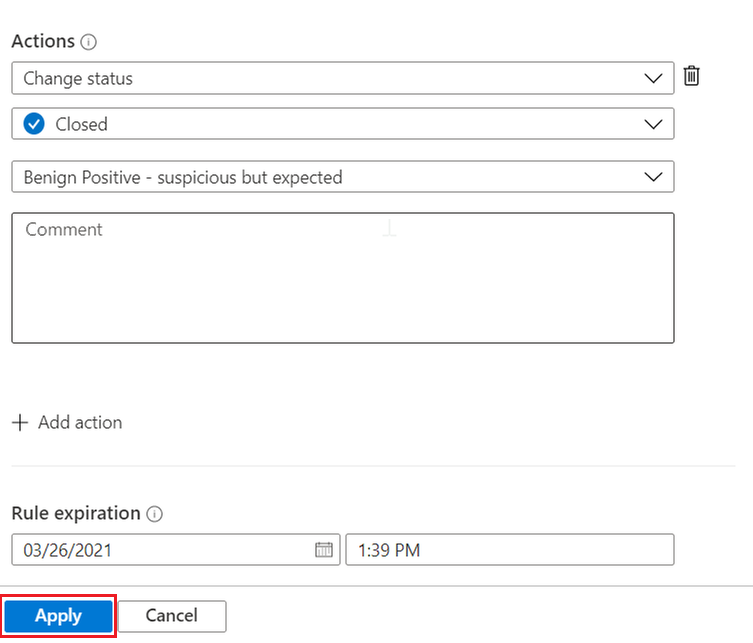
- Regeln har redan konfigurerats för att stänga en incident som uppfyller undantagskriterierna.
- Du kan behålla den angivna stängningsorsaken som den är, eller så kan du ändra den om en annan orsak är lämpligare.
- Du kan lägga till en kommentar till den automatiskt stängda incidenten som förklarar undantaget. Du kan till exempel ange att incidenten kommer från en känd administrativ aktivitet.
- Som standard är regeln inställd på att upphöra att gälla automatiskt efter 24 timmar. Det här förfallodatumet kan vara det du vill ha och minskar risken för falska negativa fel. Om du vill ha ett längre undantag anger du Förfallotid för regeln till en senare tid.
Du kan lägga till fler åtgärder om du vill. Du kan till exempel lägga till en tagg i incidenten eller köra en spelbok för att skicka ett e-postmeddelande eller ett meddelande eller synkronisera med ett externt system.
Välj Använd för att aktivera undantaget.
Dricks
Du kan också skapa en automatiseringsregel från grunden, utan att starta från en incident. Välj Automation på den vänstra navigeringsmenyn i Microsoft Sentinel och välj sedan Skapa>lägg till ny regel. Läs mer om automatiseringsregler.
Lägga till undantag genom att ändra analysregler
Ett annat alternativ för att implementera undantag är att ändra analysregelfrågan. Du kan inkludera undantag direkt i regeln, eller helst, när det är möjligt, använda en referens till en bevakningslista. Du kan sedan hantera undantagslistan i bevakningslistan.
Ändra frågan
Om du vill redigera befintliga analysregler väljer du Automation på den vänstra navigeringsmenyn i Microsoft Sentinel. Välj den regel som du vill redigera och välj sedan Redigera längst ned till höger för att öppna guiden Analysregler.
Detaljerade anvisningar om hur du använder guiden Analysregler för att skapa och redigera analysregler finns i Skapa anpassade analysregler för att identifiera hot.
Om du vill implementera ett undantag i en typisk regelingress kan du lägga till ett villkor som where IPAddress !in ('<ip addresses>') i början av regelfrågan. Den här raden exkluderar specifika IP-adresser från regeln.
let timeFrame = 1d;
SigninLogs
| where TimeGenerated >= ago(timeFrame)
| where IPAddress !in ('10.0.0.8', '192.168.12.1')
...
Den här typen av undantag är inte begränsad till IP-adresser. Du kan exkludera specifika användare med hjälp av fältet UserPrincipalName eller exkludera specifika appar med hjälp AppDisplayNameav .
Du kan också exkludera flera attribut. Om du till exempel vill exkludera aviseringar från IP-adressen 10.0.0.8 eller användaren user@microsoft.comanvänder du:
| where IPAddress !in ('10.0.0.8')
| where UserPrincipalName != 'user@microsoft.com'
Om du vill implementera ett mer detaljerad undantag när det är tillämpligt och minska risken för falska negativa kan du kombinera attribut. Följande undantag gäller endast om båda värdena visas i samma avisering:
| where IPAddress != '10.0.0.8' and UserPrincipalName != 'user@microsoft.com'
Exkludera undernät
Exkludering av IP-intervall som används av en organisation kräver undernätsundantag. I följande exempel visas hur du exkluderar undernät.
Operatorn ipv4_lookup är en berikningsoperator, inte en filtreringsoperator. Linjen where isempty(network) utför faktiskt filtreringen genom att inspektera de händelser som inte visar en matchning.
let subnets = datatable(network:string) [ "111.68.128.0/17", "5.8.0.0/19", ...];
let timeFrame = 1d;
SigninLogs
| where TimeGenerated >= ago(timeFrame)
| evaluate ipv4_lookup(subnets, IPAddress, network, return_unmatched = true)
| where isempty(network)
...
Använda visningslistor för att hantera undantag
Du kan använda en visningslista för att hantera listan över undantag utanför själva regeln. I förekommande fall har den här lösningen följande fördelar:
- En analytiker kan lägga till undantag utan att redigera regeln, vilket bättre följer SOC:s metodtips.
- Samma bevakningslista kan gälla för flera regler, vilket möjliggör central undantagshantering.
Att använda en visningslista liknar att använda ett direkt undantag. Använd _GetWatchlist('<watchlist name>') för att anropa visningslistan:
let timeFrame = 1d;
let logonDiff = 10m;
let allowlist = (_GetWatchlist('ipallowlist') | project IPAddress);
SigninLogs
| where TimeGenerated >= ago(timeFrame)
| where IPAddress !in (allowlist)
...
Du kan också filtrera undernät med hjälp av en visningslista. I exkluderingskoden för föregående undernät kan du till exempel ersätta undernätsdefinitionen med en bevakningslista datatable :
let subnets = _GetWatchlist('subnetallowlist');
Exempel: Hantera undantag för Microsoft Sentinel-lösningen för SAP-program®
Microsoft Sentinel-lösningen för SAP-program® innehåller funktioner som du kan använda för att undanta användare eller system från att utlösa aviseringar.
Exkludera användare. Använd funktionen SAPUsersGetVIP för att:
- Anropstaggar för användare som du vill undanta från utlösande aviseringar. Tagga användare i SAP_User_Config visningslista med asterisker (*) som jokertecken för att tagga alla användare med en angiven namngivningssyntax.
- Visa en lista över specifika SAP-roller och/eller profiler som du vill undanta från utlösande aviseringar.
Exkludera system. Använd funktioner som stöder parametern SelectedSystemRoles för att fastställa att endast specifika typer av system utlöser aviseringar, inklusive endast produktionssystem , endast UAT-system eller båda.
Mer information finns i Datareferens för Microsoft Sentinel-lösning för SAP-program®.
Nästa steg
Mer information finns i: